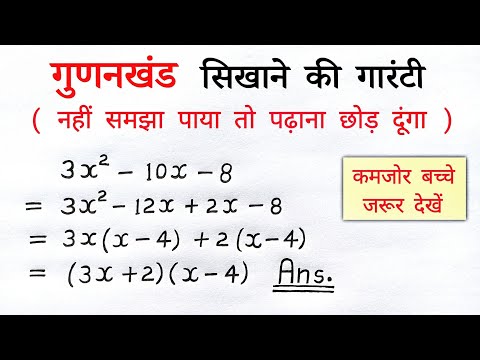क्या आपको याद है कि किसी ने आपके जीमेल में एक अटैचमेंट भेजा था, लेकिन अब आप उसे नहीं ढूंढ पा रहे हैं? यह wikiHow आपको दिखाएगा कि वेब ब्राउज़र और मोबाइल ऐप का उपयोग करके जीमेल में अटैचमेंट कैसे खोजें।
कदम

चरण 1. https://gmail.com पर जाएं या जीमेल ऐप खोलें।
जीमेल ऐप आइकन एक लाल और सफेद लिफाफे जैसा दिखता है जिसे आप अपनी होम स्क्रीन में से किसी एक पर, ऐप ड्रॉअर में या खोज कर पा सकते हैं। यदि आप पहले से साइन इन नहीं हैं, तो अभी साइन इन करने के लिए ऑन-स्क्रीन निर्देशों का पालन करें।
अटैचमेंट खोजने के लिए मोबाइल ऐप और वेब ब्राउजर के सर्च फंक्शन समान रूप से काम करते हैं।

चरण 2. सर्च बार पर क्लिक करें या टैप करें।
आप इसे अपनी स्क्रीन या वेब पेज के शीर्ष पर देखेंगे।
आप खोज बार तत्व को सक्रिय करेंगे और, यदि आप मोबाइल ऐप का उपयोग कर रहे हैं, तो आपका कीबोर्ड स्क्रीन के नीचे से ऊपर की ओर स्लाइड करेगा।

चरण 3. टाइप करें: अटैचमेंट और ↵ एंटर दबाएं या वापसी।
(विंडोज), रिटर्न (मैक), या मोबाइल कीबोर्ड समकक्ष। यदि आप टैग के साथ खोज करते हैं: संलग्नक, आपको केवल उन ईमेल के खोज परिणाम दिखाई देंगे जिनमें अनुलग्नक शामिल हैं।
- यदि यह Google डिस्क अटैचमेंट है, तो आप has:drive/document/स्प्रेडशीट/प्रस्तुतिकरण का उपयोग कर सकते हैं।
- यदि आप अनुलग्नक का फ़ाइल नाम जानते हैं, जैसे किसी Word दस्तावेज़ के लिए.doc, तो आप filename:.doc टाइप कर सकते हैं।